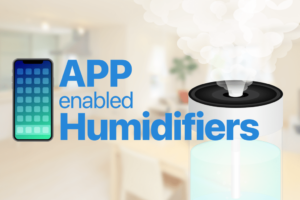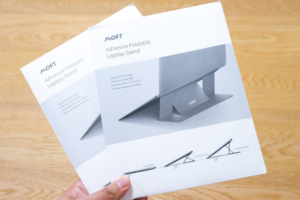テレワーク、してますか?
新型コロナウイルスの流行以降、世界中でテレワークの機運が広まっています。すでにテレワークが馴染んでいる方、これからテレワークが始まる方、まだまだテレワークできる状況にない方、さまざまいらっしゃるのではないでしょうか。
そこで、今回はテレワークに欠かせない「ヘッドセット」の選び方について解説していきます。
2020年以降、ヘッドセットのために10万円以上費やしてきた私が、ベストなヘッドセット選びについて解説していきますので、ぜひ参考にしていってください。
Amazonでのヘッドセット販売数ランキング
当サイトを経由して販売された、ヘッドセットのランキングを集計しました(2021年12月〜2022年2月分の集計)。1位はこちらの製品です。
2位以下の製品は、下記のランキングページに掲載しています。

ヘッドセットの選び方
ヘッドセット選びに際して、最初に押さえておくべきポイントがあります。それは、ケーブルで繋ぐのか、無線で繋ぐのか、という2点です。
PC向けヘッドセットの接続方法は、5種類しかない
PC向けのヘッドセットの接続方法は、わずか5種類。下の図にある通り、有線で3種類、無線で2種類の接続方法になります。

気になる音質ですが、乱暴に言ってしまうと、Bluetooth以外は大差がありません。Bluetoothヘッドセットは便利ですが、マイクがこもりがち、少しだけ遅延が発生するので、やりづらさを感じるシーンはあるでしょう。
また、3.5mmでアナログ接続する場合は、PC側で対応しているものを選びましょう。4極に対応していないPCでは挿してもマイクが使えないことがあります。
なお、3.5mmプラグをUSB変換して、ノイズ低減・ミュートボタン追加してくれるUSB DACもあります。

最初はとりあえず、有線の安いヘッドセットを選ぼう
もし、初めてヘッドセットを購入しようということであれば、お試しで有線ヘッドセットの安いものを買っておくことをオススメします。なぜなら、前述した通り、Bluetooth以外は音質に大差がないので、“とりあえず”使う分には支障がないからです。
ここでは2製品紹介しますが、いずれも1,000円台で購入できるリーズナブルなヘッドセットです。イヤホンプラグに差し込むタイプなら、ロジクール ヘッドセット H111rです。
USB接続したいなら、エレコム HS-HP28UBKがオススメです。
上記の製品よりも少し高くなりますが、アナログ接続でも良ければ、アシダ音響のMT-669CTが強くオススメです。アシダ音響は東京都品川区にある創業70年以上の老舗メーカーで、主に法人向けに業務用ヘッドセットを販売しています。

ヘッドセットが仰々しい、という方はマイク付きのイヤホンがいいでしょう。iPhoneに付属していたイヤホンが余っているなら、十分に使えます。
そして、もう少しレベルアップしたヘッドセットを使いたい、という方のために、ヘッドセットを選ぶためのポイントをまとめてみました。
無線のヘッドセットか、有線のヘッドセットか?

有線ヘッドセットは信頼性もあり、音質もよく、安心できる接続方式です。一方で、ケーブルが這い回るので、取り回しが悪く、場所に縛られます。また、断線のリスクもあり、耐久性には疑問符がつきます。
一方で、無線ヘッドセットは音が悪いと書きましたが、それはあくまでBluetoothで繋いだ場合の話です。USBドングルを使った接続であれば、遅延も抑えられ、有線に匹敵する音質で通話が可能です。
以前にレビューしたゼンハイザー Presence Grey UC (Presence Ⅱ UC) は、見た目は片耳の小型Bluetoothヘッドセットですが、USBドングルに対応しているため、高品質な通話を行うことができます。

無線で高音質を実現している製品は高価になりがちで、有線ヘッドセットならかなりいいモデルが買えてしまいます。
ロジクール H800rのようにリーズナブルな製品もあります。
Ankerからは、USBアダプタと充電スタンドが付属したヘッドセットが登場しました。
なお、ヘッドホン側で接続方法を柔軟に変えられる製品も登場しています。ゲーム用途ですが、ROG Strix Go 2.4は、USBワイヤレス、Bluetooth、USBケーブル、オーディオケーブル接続と、万能な接続が可能、さらにマイクブームも取り外し可能なので、あらゆるシチュエーションに適合します。

片耳か、両耳か
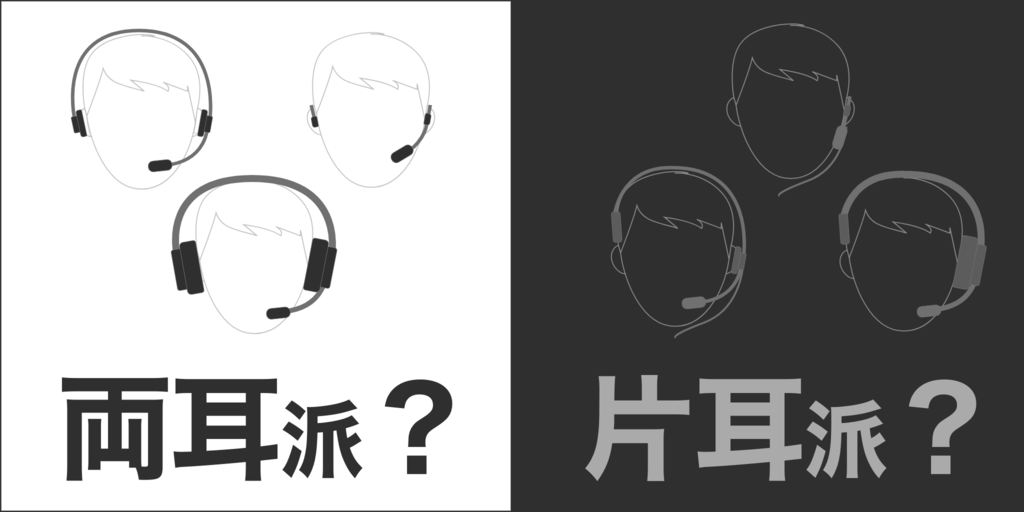
コールセンターでよく見かける「片耳」タイプのヘッドセット。周りの音を聞きつつ、会話ができるので、便利です。「両耳」タイプは会話に集中しやすいのですが、締め付けによる圧迫感があったり、自分の声がこもってしまったり、意外と弱点があります。
私は、話す機会が多いので片耳ヘッドセットをよく使いますが、好みの差ですので、利用状況によっては片耳も検討してみてください。
KOSSの片耳タイプのヘッドセットはリーズナブルなCS95-USBから、ノイズキャンセリングマイクの内蔵されたCS295-USBまで揃っています。
サンワサプライの片耳ヘッドセットは、リーズナブルながら充電台がついたモデルで、充電切れの心配がありません。
変わったところでは、BlueParrottから、働く男たちを強力なノイズキャンセリング能力でサポートする質実剛健なヘッドセットが発売されています。
この分野での最強ヘッドセットは、JabraのワイヤレスヘッドセットEvolve 2 65シリーズでしょう。片耳タイプと両耳タイプの両方を揃える上、充電スタンドの有無など、32種類のバリエーションを持ちます。

ゲーミングヘッドホンは、最良の選択肢?
見た目を気にしないなら、ゲーミングヘッドセットは最高の選択肢と言えます。私はしばらくゼンハイザーのゲーミングヘッドセットを使用していましたが、見た目がゴツいこと以外は何の不満もない製品でした(カメラをONにしている場合、目立つことがあります)。

eスポーツの勃興や、PS5やXBOX新モデルの登場など盛り上がるゲーム業界では、各社ともワイヤレスのゲーミングヘッドセットに力を入れています。
デルのゲーミングブランド、Alienwareからは特徴的なデザインのヘッドセットが登場しています。
Razerからはマイクブームのないヘッドセットも登場しています。
前述した通り、ゲーミングヘッドセットは大きく目立ちます。もし、見た目を気にしないとか、カメラオフでもOKなテレワーク環境であれば、ゲーミングヘッドセットはオススメです。
スマホ用のイヤホンで代用するのもアリ?
一時期、テレビでリモート出演している芸能人が、iPhone付属のイヤホンを使っている様子を見たことがあるでしょうか。コストをかけたくないなら、あれも一つの方法です。
スマホに付属するイヤホンはマイク付きのものが大半で、そのままPCに転用できます。
完全ワイヤレスイヤホンでもいいのでは?
そう、もし完全ワイヤレスイヤホンを使っているのであれば、代替するのもアリです。
Bluetoothで繋ぐので、マイクの音質は悪く・遅延も発生します。しかし、聴くことがメインだったり、ウェビナーに参加する程度であれば、オススメできます。
1万円以下の完全ワイヤレスイヤホンで、テレワークにオススメなのはAnkerのSoundcore Liberty Air 2です。片耳でも使える利便性がいいですね。
もう少し予算に余裕があれば、Jabra Elite 85tは小型・高性能でオススメです。次のシリーズも登場しているため、お買い得になってきています。

なお、完全ワイヤレスイヤホンのマイクの音質については、Clubhouseが盛り上がった時期に一斉にチェックしてみました。下記の記事も参考にしてみてください。
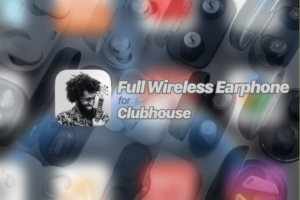
ノートパソコンのマイクやスピーカーではダメ?
そんなことは無いです。むしろ、それで済むなら、余計な費用がかからず、それに越したことは無いかもしれません。
ただ、当然ですが、画面から離れて話すと、相手には聞こえづらくなります。さらに、マイク自体に指向性がなく、周囲の音を拾ってしまうので、けして使いやすいとは言えません。
耳をふさがないヘッドセット??骨伝導が新しい!
変わった製品もあります。ヘッドセットの新しい提案として、骨伝導イヤホンで有名なAfterShockzから「OpenComm」が登場しました。
私も実際に使っていますが、耳を塞がないので周りの音はふつうに聞こえます。しかし、PC側の音もしっかり聞こえるので、何とも不思議な感覚に陥ります。

従来の骨伝導イヤホンAeropexにマイクブームが付いたような形状で、クラウドファンディングで先行販売されました。現在は一般販売が開始されています。
本製品はレビューしておりますので、ご参考にしてみてください。

スピーカーフォンも検討に入れてみては?
もし、部屋の中でスピーカーを使うのがありなら、スピーカーフォンを使うのもアリかもしれません。AmazonではAnker PowerConfやeMeet Lunaが人気です。

テレワーク用としてオススメするのは、ワイヤレス対応で小型で持ち運びやすく、音楽用としても音質の良いモデルです。
PowerConf S3は、ワイヤレススピーカーや完全ワイヤレスイヤホンの音質にも定評のあるAnkerのスピーカーフォンです。
本製品はレビューしていますので、ご参考まで。

USBドングルの付属したPowerConf+も販売されています。
そして、リーズナブルで人気のスピーカーフォンはeMeet Lunaです。
こちらもレビューしておりますので、ご参考まで。

EPOS | SENNHEISER(ゼンハイザー)のスピーカーフォンも登場しています。USB-Cケーブルが内蔵されているので、有線でも持ち運びに便利です。
スピーカーフォンの分野では以前から製品を出しているヤマハも1〜4名での利用を前提とした製品としてYVC-200を発売しています。ブラックとホワイトがあります。
それで、私は何を使っているのか?
ここまで紹介してみて、私は何を使っているのか?そう、疑問に思われたかもしれません。テレワークと出社での勤務を半々で行なっているハイブリッドワーク中なので、会社と自宅で別々の環境にしています。(持ち運ばなくていいように)
自宅(テレワーク)の場合
マイクとヘッドホンを分けています。TeamsもZoomもMeetも、マイクとスピーカーを別々の機器に割り当てることができます。
マイクは、有線で綺麗に遅延なく聞こえるUSBコンデンサーマイクの「SHURE MV7」。スピーカー(ヘッドホン)は、骨伝導で長時間使っても疲れず、周りの音も聞こえる「Shokz OpenComm」です。OpenCommにはブームマイクがありますが、Bluetoothのマイクは遅延が発生するので、これを使わずMV7に割り当てています。


会社の場合
スタッフがほぼテレワークなので、Web会議は日常茶飯事です。確実さを優先して、有線のヘッドセットを使用しています。記事内でも紹介した「アシダ音響(ASHIDAVOX) MT-669CT」です。

快適なテレワークに必要なモノといえば?
とはいえ、テレワーク自体はノートパソコンと通信回線さえあれば、どこでもできてしまいます。しかし、これを「快適」なレベルに持っていくのは、意外と大変なのです。快適なテレワークのため必要なものとして考えられるのは、下記の6項目です。
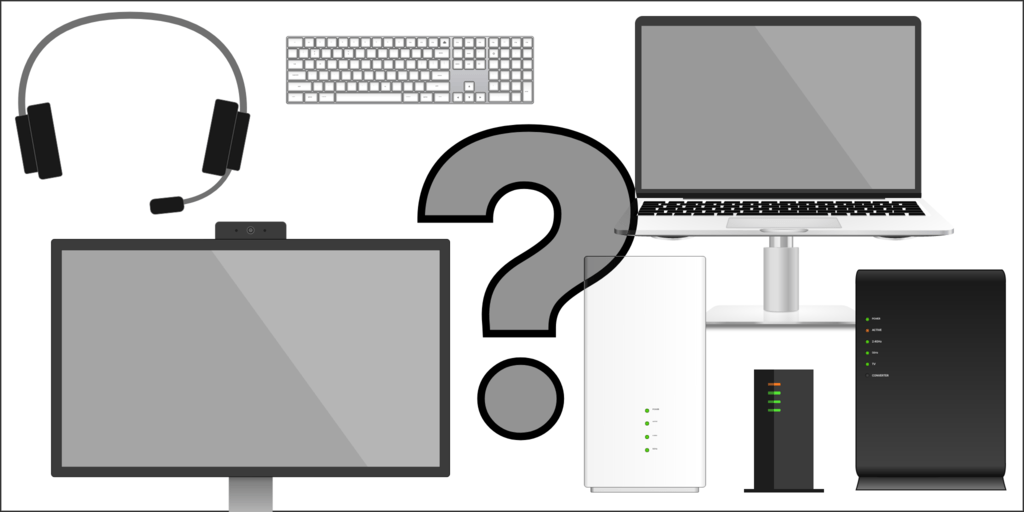
- 高速なインターネット回線&Wi-Fi環境
- 長時間座っても腰が痛くならないチェア
- 外付けディスプレイorモバイルディスプレイ
- 傾斜のつけられるノートスタンド
- 操作性が増すワイヤレスマウスやキーボード
- 音質が良くてマイク性能のいいヘッドセット
かんたんに解説していきましょう。
①高速なインターネット回線&Wi-Fi環境
テレワークに絶対欠かせないものはインターネット環境です。最近では固定回線を契約せず、Wi-Fiルーターで済ませてしまう方も多いそうですが、仕事で使う回線なので固定回線を引いておきたいところです。
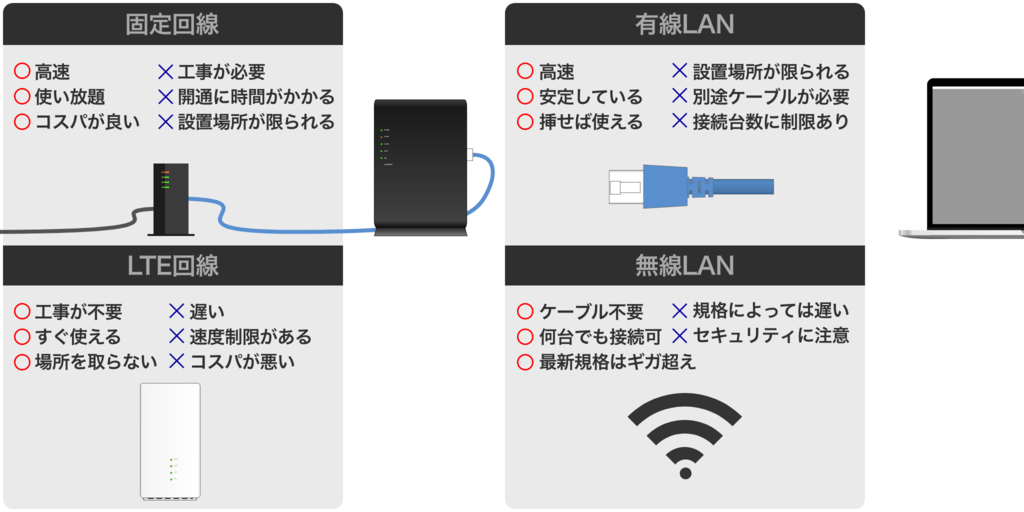
固定回線でインターネットを利用する場合、もし有線LANが使えるなら使っておきたいところ。最近の無線LANは、1Gbpsを超える規格が出てきていますが、ルーターとPCの規格が揃っていないといけないので、必ず確認しておきましょう。
すでに固定回線を引いているという方には、LANケーブルの見直しもオススメしておきたいです。

②長時間座っても腰が痛くならないチェア
テレワークになって、腰が痛くなったという意見をしばしば聞きます。そして、テレワーク開始3ヶ月目には私も腰を痛めてしまいました。

座りっぱなしでも負担を少なくするには「いいチェア」を選ぶ必要があります。私自身もテレワークのためにチェア選びを行い、大塚家具で展示されているオフィスチェアに座りまくり、最終的に3つの製品に絞り込みました。
1つ目は、定番とも言えるハーマンミラー社のアーロンチェア リマスタードです。2020年のコロナ禍による発注の急増や工場の停止が重なり、ミネラルカラーに至っては3ヶ月待ちという異次元の人気だったようです。
2つ目は株式会社関家具のエルゴヒューマンチェア プロ。アーロンチェアを検討する際に必ずといっていいほど比較されるモデルですね。オットマンを内蔵したモデルもあり、休憩時も快適に使えます。
3つ目は株式会社オカムラのコンテッサセコンダです。オフィス向けのチェアとして最高峰の製品です。カラーバリエーションが豊富な上、アーロンチェアには無いヘッドレストは魅力的です。
いずれのチェアも甲乙つけがたかったのですが、最終的にはアーロンチェア リマスタードを購入しました。決め手は長期間の12年保証です。長く使い続けるものですから。(腰痛になっちゃったら、治療・療養ですぐ数万円かかっちゃいますしね……)
ちなみに、スタンディングデスクもオススメです。

意外な方法でスタンディングデスクを実現するスタンドMOFT Zも人気ですね。

③外付けディスプレイ or モバイルディスプレイ
外付けディスプレイは能率的な作業には欠かせない周辺機器です。特に、映像ケーブル・電源ケーブル・USBケーブルを1本にまとめられるUSB-Cディスプレイは、人気です。

また、13〜15インチのモバイルディスプレイも話題です。こちらもUSB-Cを利用することで、ケーブル1本で動作させられる手軽さが人気です。

マイナーなジャンルにはなりますが、Webカメラを内蔵した外付けディスプレイのまとめも作っています。
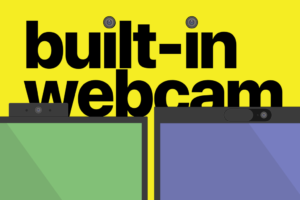
余裕があれば、手元「だけ」照らしてくれるLEDバーライトも検討してみてください。

④傾斜の付けられるノートパソコンスタンド
テレワーク環境下で使われるPCはほぼノート型でしょう。ノートPCは持ち運びができて人気ですが、姿勢が悪くなりがちです。その点、ノートPC用のスタンドを併用すれば、視線が上がり、タイピングもしやすくなり、結果的に姿勢の改善につながります。

上記の記事で詳しく解説していますので、参考にしてみてください。
⑤操作性が増すワイヤレスマウスやキーボード
外付けマウスと外付けキーボードについては、もはや改めていう必要もないでしょう。トラックパッドがあるとはいえ、マウスの操作性には叶いません。中でも、ロジクールのMX Master 3やMX Anywhere 3は格段の使いやすさを誇ります。ご予算に余裕があれば、ぜひ。


外付けキーボードの使用を考えている方には、ぜひテンキー付きをオススメします。数字キーが独立していることで、作業効率は格段に上がります。
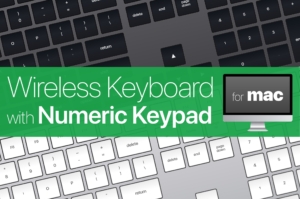
⑥音質が良くてマイク性能がいいヘッドセット
会議や打ち合わせはもちろん、営業やセミナーまでリモートが当たり前になった現在、ヘッドセットの存在を軽視すると、「あの会社のウェブ会議は会話がよく途切れる」「あの担当者の声はノイズ混じりで聞き取りづらい」など……あらぬところで被害を受けかねません。
まとめ
ヘッドセットやそれに類するデバイスは幅広く、どれが正解とは言えません。仕事内容によって、最適なものが変わりますし、私の会社でも、皆さんが使っているものは千差万別です。こだわっている人もいますし、支給品で十分という方もいます。
ヘッドセットはコミュニケーション用のデバイスなので、自分がいいと思っていても、会話の相手先ではそうでない場合があります(特にマイク性能)。良好なコミュニケーションが行えるよう、いい製品を選んでいってください。
このほか、テレワークに便利な製品をレビューしています。お時間があればチェックしてみてください。